微信聊天记录导致C盘爆红的清理方法来了
发布时间:2021-08-11 17:00:33
文章来源:1234啦导航
访问次数:
只要你电脑用的足够久,就一定会遇到C盘飘红的一天的,那么C盘爆满,要如何解决呢?今天电脑达人搜网通就来教大家,怎么把自己C盘红胖子,变成蓝瘦子!记得给搜网通点赞鼓励哟~

No.1
C盘瘦身
首先第一步,咱们先删除一些电脑上臃肿的无用文档,只要看到这几个文件夹,你们就放心大胆地把文件内的文档删除了就好。
预读取文件夹prefetch、临时文件夹Temp、日志文件夹LogFiles。但是要注意的是:仅删除文件夹内文件即可,千万不要把文件夹也删除了哦!
操作方法:
1.【Windows(C)】-【Windows】-【prefetch】-删除【.pf】为后缀的文件即可;

2.【Windows(C)】-【Windows】-【Temp】-删除临时文件夹内文件;
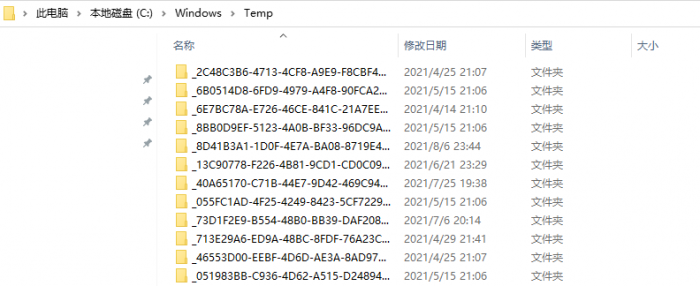
3.【Windows(C)】-【Windows】-【system32】-【LogFiles】-删除日志文件夹内的全部文件即可;
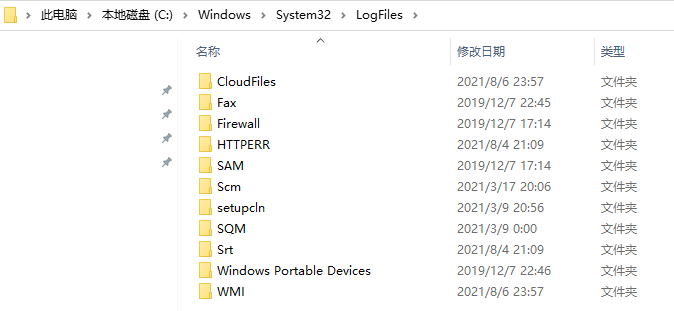
No.2
C盘大清洗
C盘瘦身之后,咱们再对C盘进行一下大清洗,首先我们先用电脑自带的存储功能,对它进行清理存储的操作:
快捷键【Win+i】打开Windows设置,点击【系统】-【存储】-清理不想要的【应用和功能】,选择并删除【临时文件】。这样操作后,你会发现C盘已经开始不飘红了~
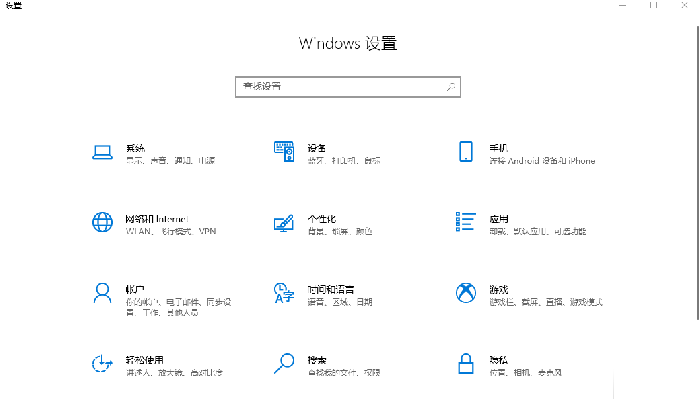
然后我们防患于未然,要更改一下它的更新保存位置:接上一步,还是在【存储】界面,向下拉找到更多储存设置,点击【更改新内容的保存位置】,将所有默认保存位置为C盘的全部改为其他盘,并点击【应用】。

No.3
磁盘清理
经历完上2步之后,大部分的C盘应该已经从红胖子蜕变成了蓝瘦子了,但是先别停,咱们来给它最后清清肠子:
磁盘清理:打开【此电脑】-鼠标右击C盘-点击【属性】-点击【磁盘清理】即可。
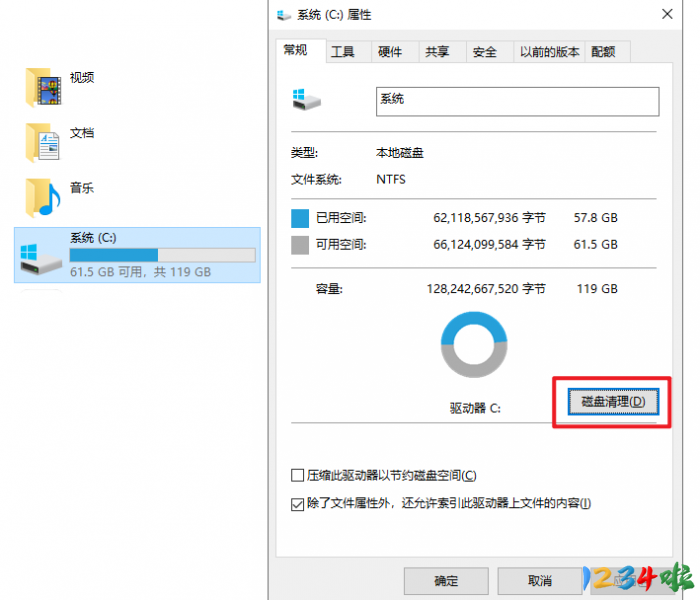
最后再提醒一下大家,建议大家更改软件缓存目录,以微信为例:点击左下角【更多】-【设置】-【文件管理】-【更改】即可。
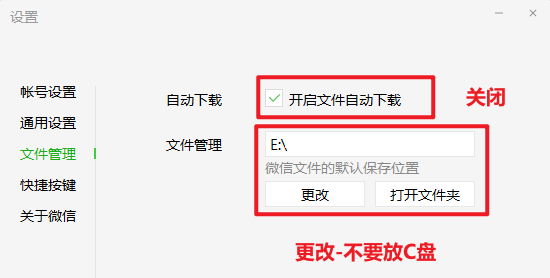
关于《微信聊天记录导致C盘爆红的清理方法来了》特别声明
《微信聊天记录导致C盘爆红的清理方法来了》更新日期为:2024-04-20 12:19:12;目前浏览的小伙伴达到686,1234啦所有作品(图文、音视频以及网站收录)均由用户自行上传分享,仅供网友学习交流,想了解查找更多知识百科可以直接搜索查询。若您的权利被侵害,请联系我们。
1234啦:致力于优质、实用的网络站点资源收集与分享!本文链接:https://www.1234la.com/a/1973.html










